Installation Guide
- Mautic Plugin
- Step 1: Close all browser tabs/windows with your Mautic instance
- Step 2: Extract files from eVolpe_Mautic_Integrator_Plugin_For_Mautic_X.X.X.zip to Mautic instance
- Step 3: Set Mautic intance files permissions
- Step 4: Clear Mautic instance cache files
- Step 5: Install plugin
- CRM Plugin
- Step 1: Install eVolpe_Subscrptions_Core_Plugin_For_CRM_X.X.X.zip via Module Loader
- Step 2: Install eVolpe_Mautic_Integrator_Plugin_For_CRM_X.X.X.zip via Module Loader
Mautic Plugin
Step 1: Close all browser tabs/windows with your Mautic instance
It is necessary to avoid Mautic rebuilding instance cache during the installation process.
Step 2: Extract files from eVolpe_Mautic_Integrator_Plugin_For_Mautic_X.X.X.zip to Mautic instance
For Mautic 4.X - ZIP file is: eVolpe_Mautic_Integrator_Plugin_For_Mautic_4.X.X.zip Extract files from ZIP file and copy plugins/ content to Mautic_instance/plugins/
Step 3: Set Mautic intance files permissions
Run following commands in your SSH console:
chown -R www-data:www-data [Mautic_directory]
chmod -R 755 [Mautic_directory]
For example if Mautic instance directory path is: /var/www/my_mautic:
chown -R www-data:www-data /var/www/my_mautic
chmod -R 755 /var/www/my_mautic
Step 4: Clear Mautic instance cache files
For Mautic 4.X: Delete Mautic_directory/var/cache/ directory files You can run following commands in your SSH console:
php [Mautic_directory]/bin/console cache:clear
Output:

php [Mautic_directory]/bin/console cache:warmup
Output:

cd [Mautic_directory]/var/cache/
rm -r *
Step 5: Install plugin
Run following command in your SSH console:
php [Mautic_directory]/bin/console mautic:plugins:install
For the first time meesage below should appear:
Output:
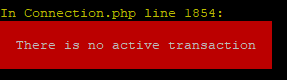
Next run command:
php [Mautic_directory]/bin/console mautic:plugins:install
For the first time of this plugin installation you should see meesage below
Output:

Next run command:
php [Mautic_directory]/bin/console mautic:plugins:update
For every time of this plugin update you should see meesage below
Output:

Next run command:
php [Mautic_directory]/bin/console cache:clear && php bin/console cache:warmup
Output:
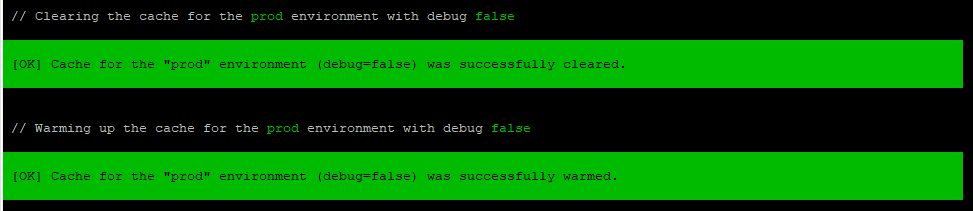
After cache rebuild setup Mautic intance files permissions:
chown -R www-data:www-data [Mautic_directory]
chmod -R 755 [Mautic_directory]
CRM Plugin
Step 1: Install eVolpe_Subscrptions_Core_Plugin_For_CRM_X.X.X.zip via Module Loader
IMPORTANT: If you install older version than eVolpe_Mautic_Integrator_Plugin_For_CRM_4.4.X.zip then skip this step.
eVolpe_Subscrptions_Core_Plugin_For_CRM_X.X.X.zip file is a standard CRM plugin.
Open your CRM instance in browser, go to Administration, next to Module Loader.
Upload plugin and just install.
Step 2: Install eVolpe_Mautic_Integrator_Plugin_For_CRM_X.X.X.zip via Module Loader
eVolpe_Mautic_Integrator_Plugin_For_CRM_X.X.X.zip file is a standard CRM plugin.
Open your CRM instance in browser, go to Administration, next to Module Loader.
Upload plugin and just install.




